Вече ви показахме как да изберете картинка към публикация по подразбиране, използвайки разширението Yoast SEO. В настоящия текст, ще споделим с вас как да постигнете същия резултат и без допълнителни разширения.
На първо място, естествено, трябва да създадете или изберете изображение, което искате уебсайтът ви да показва всеки път, когато се споделя онлайн, в случай, че не сте посочили друго такова в самата страница или публикация.
Влезте във вашия WordPress хостинг контролен панел и потърсете файловия мениджър.
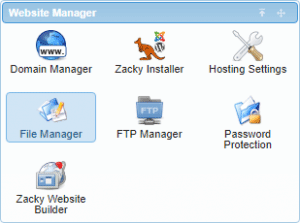
Намерете папката на сайта, за който искате да направите промяната. След това влезте в папка /wp-content/, последвано от папка /themes/, папката с името на вашата тема /themename/ и накрая папка /images/.
Тоест:
yourwebsite.com/wp-content/themes/themename/Images
В тази папка трябва да качите изображението, което ще ползвате. След като изображението, което сте избрали се намира в папката на темата, трябва да настроите темата да показва избраното от вас изображение като картинка към публикация/страница по подразбиране.
Различните теми в WordPress използват различни файлове, за да съхраняват тази функция:
the_post_thumbnail() Обикновено въпросната функция се намира в archive.php, single.php или т.нар. шаблони за съдържание (content templates). След като откриете в кой файл се намира функцията, трябва да добавите следния код:
<?php if ( has_post_thumbnail() ) { the_post_thumbnail(); } else { ?><img src=”<?php bloginfo(‘template_directory’); ?>/images/default-featured-image.jpg” alt=”<?php the_title(); ?>” /><?php } ?>Не забравяйте да замените default-featured-image.jpg с адреса на файла, който качихте.